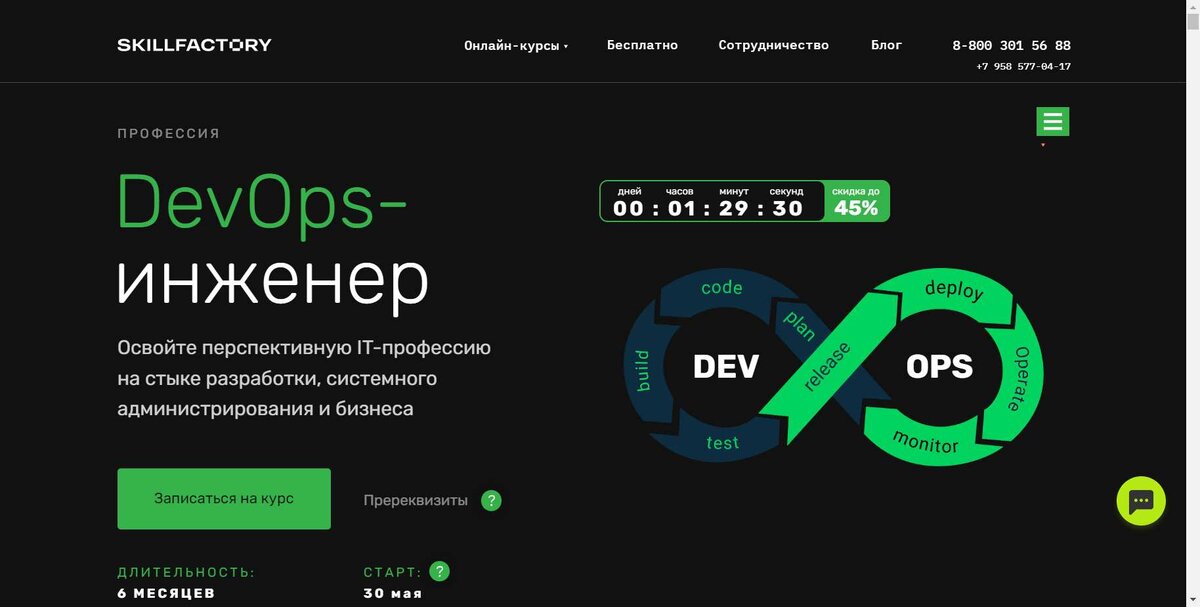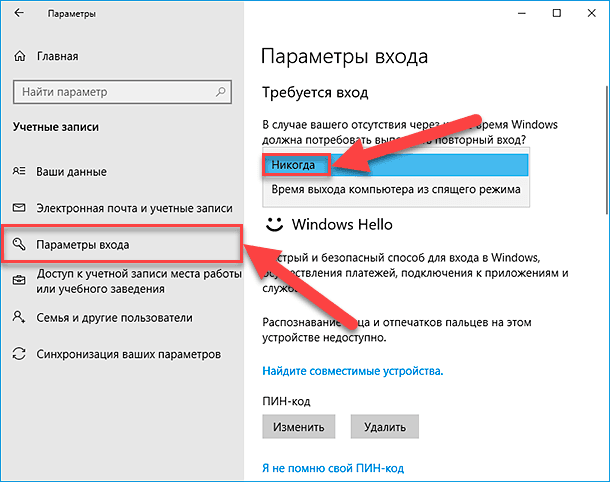
Как удалить пароль для входа в Windows 11?
Пароль — это один из основных способов защиты вашего устройства или учетной записи от несанкционированного доступа. Однако бывают случаи, когда пароли доставляют больше неудобств, чем пользы. Поэтому в этой статье мы в первую очередь разберемся с тем, как отключить пароль Windows 11.
Обычно вы можете найти различные типы руководств о том, как создать надежный или самый безопасный пароль. Потому что такое действие позволяет повысить вашу безопасность в сети и многое другое. Реже, однако, можно встретить статьи о том, как отключить пароль.
Windows 11 — это новейшее программное обеспечение от Microsoft, поэтому оно поставляется с новейшей системой безопасности для защиты вашего устройства. Однако бывают ситуации, когда устройство недоступно для других людей. Из-за этого уменьшается риск использования его не теми людьми, поэтому защита вашего компьютера паролем кажется избыточной и даже может затруднить его быстрое использование. Тогда может возникнуть вопрос, как отключить пароль Windows 11?
Стоит ли удалять пароль Windows 11?
Пароли используются для повышения безопасности, защиты от доступа третьих лиц к вашему компьютеру. Поэтому, прежде чем мы перейдем к тому, как отключить пароль Windows 11, стоит подумать, хотите ли вы предпринять такой шаг. Тем более, что Windows 11 также предлагает другие типы безопасности, связанные со службой Windows Hello, благодаря которым вы можете войти в систему более простым для вас способом.
Кроме того, способы отключения пароля Windows 11 довольно сложны, что может препятствовать этому виду деятельности. Это может натолкнуть на размышления о том, почему Microsoft убрала возможность избавиться от пароля в операционной системе Windows 11. Возможно, у нее были на это какие-то важные причины?
Как отключить вход по паролю Windows 10?
Самое простое решение, а иногда и лучшее, это в случае с тем, как отключить пароль Windows 10. И заключается он в изменении этой опции в настройках, о котором стоит смотреть по ссылке. К сожалению, этот метод не подходит для отключения пароля Windows 11, потому что для операционной системы Windows 11 вы можете изменить пароль своей учетной записи Microsoft, только выполнив следующие действия.
Как отключить пароль Windows 10 в настройках?
- Открыть настройки.
- Зайдите в настройки «Аккаунты».
- Затем найдите «Варианты входа».
- Выберите и нажмите «пароль»
- Нажмите на «Изменить».
- Введи свой текущий пароль.
- Нажмите «Далее».
- Остальные поля оставьте пустыми.
- Нажмите «Далее» еще раз.
- Чтобы закончить, нажмите «Готово».
Как отключить пароль windows 11 с помощью настроек администратора?
Первый способ, представляющий собой подсказку, как отключить пароль Windows 11, заключается в использовании возможностей, предлагаемых настройками администратора. Этот параметр особенно удобен, когда на вашем компьютере имеется более одной учетной записи или когда вы просто хотите получить доступ без пароля только к одной из учетных записей на вашем компьютере.
Как отключить пароль виндовс 11? Резюме
Есть несколько способов отключить пароль Windows 11. Их может быть даже больше, чем представлено в этой статье. Тем не менее, стоит заранее подумать, является ли отключение пароля Windows 11 хорошей идеей из соображений безопасности.
Кроме того, способы отключения пароля Windows 11 часто предполагают настройку дополнительных учетных записей пользователей, что может усложнить задачу . Или привести к ситуации, когда вместо автоматического входа в заданную учетную запись после включения устройства вам придется войти в одну из двух учетных записей. Благодаря этому вам, возможно, не придется вводить пароль , но каждый раз вам придется выбирать правильную учетную запись, что может увеличить время, необходимое для начала использования вашего компьютера.